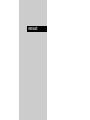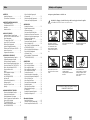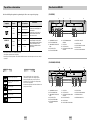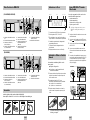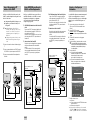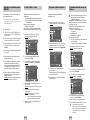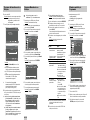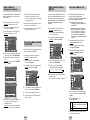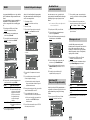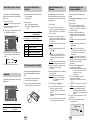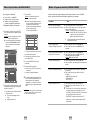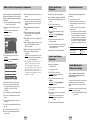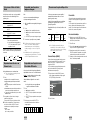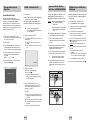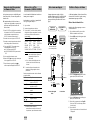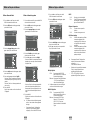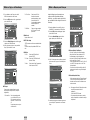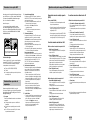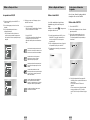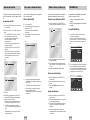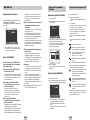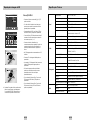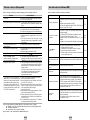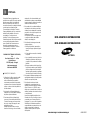Samsung SV-DVD540 Manual do usuário
- Categoria
- Leitores de MP3 / MP4
- Tipo
- Manual do usuário
Este manual também é adequado para

PORTUGUÊS

POR-2 POR-3
Índice
PREFÁCIO
Instruções de Segurança . . . . . . . . . . . . . . . . . . 3
Tipos de Discos e Características . . . . . . . . . . . 4
NOTAS INTRODUTÓRIAS AO DVD-VCR
Visão Frontal do DVD-VCR . . . . . . . . . . . . . . . . 5
Visão Posterior do DVD-VCR . . . . . . . . . . . . . . 6
Acessórios . . . . . . . . . . . . . . . . . . . . . . . . . . . . 6
Indicadores de Visor . . . . . . . . . . . . . . . . . . . . . 7
LIGAR O SEU DVD-VCR
Introduzir as Pilhas no Controlo Remoto . . . . . . 7
Ligar o DVD-VCR à TV usando o Cabo Coaxial
. . . 7
Ligar o Videogravador
à TV usando o Cabo SCART . . . . . . . . . . . . . . . 8
Ligar o DVD-VCR a um Receptor
Satélite ou Outro Equipamento . . . . . . . . . . . . . 8
Ligação e Configuração Automática . . . . . . . . . . 9
Sintonizar a sua Televisão para o DVD-VCR . . . 10
Acertar a Data e a Hora . . . . . . . . . . . . . . . . . . 10
Programar o Menu de Idioma . . . . . . . . . . . . . . 11
CONFIGURAR O SEU DVD-VCR
Programar automaticamento as Estações . . . . . 12
Programar Manualmente as Estações . . . . . . . . 12
Eliminar Uma Estação Programada . . . . . . . . . . 13
Alterar a Tabela de Programação das Estações
. . 14
Seleccionar o Modo de Som RF OUT (B/G-D/K)
. . 14
Definir o Canal de Saída do DVD-VCR . . . . . . . 15
Seleccionar o Modo de Cor . . . . . . . . . . . . . . . . 15
NICAM . . . . . . . . . . . . . . . . . . . . . . . . . . . . . . . 16
Controlo Inteligente da Imagem . . . . . . . . . . . . . 16
ShowView Extend
★
(SV-DVD540/SV-DVD545) . . . . . . . . . . . . . . . 17
Auto Power Off
(Função de Desligar Automático) . . . . . . . . . . . . 17
Mensagens de ecrã . . . . . . . . . . . . . . . . . . . . . 17
Seleccionar o Tipo de Cassete . . . . . . . . . . . . . 18
Repetição . . . . . . . . . . . . . . . . . . . . . . . . . . . . . 18
GRAVAR EMISSÕES DE TELEVISÃO
Seleccionar a Velocidade de Gravação . . . . . . . 18
Proteger Uma Cassete Gravada . . . . . . . . . . . . 18
Gravar Imediatamente Um Programa . . . . . . . . 19
Gravar Um Programa com Paragem Automática
. . 19
Utilizar a Função ShowView
★
(SV-DVD540/SV-DVD545) . . . . . . . . . . . . . . . 20
Modificar a Programação ShowView
★
(SV-DVD540/SV-DVD545) . . . . . . . . . . . . . . . 21
Utilizar a Função de Programação
do Temporizador . . . . . . . . . . . . . . . . . . . . . . . . 22
Verificar uma Gravação Programada . . . . . . . . . 23
Cancelar uma Gravação Programada . . . . . . . . 23
REPRODUÇÃO
Reproduzir uma Cassete . . . . . . . . . . . . . . . . . . 23
Regular Manualmente o Add "o
alinhamento da imagem . . . . . . . . . . . . . . . . . . 23
Seleccionar o Modo de Saída Áudio . . . . . . . . . 24
Reproduzir uma Cassete em Câmara Lenta . . . 24
Reproduzir uma Sequência Imagem a Imagem
. . . 24 .
Reproduzir uma Sequência com
Velocidades Diferentes . . . . . . . . . . . . . . . . . . . 24
Procurar uma Sequência Específica . . . . . . . . . 25
Utilizar o Contador de Fita . . . . . . . . . . . . . . . . . 26
Ligar um Cabo RCA de Entrada de Áudio/Vídeo
★
(SV-DVD440/SV-DVD540) . . . . . . . . . . . . . . . 27
Utilizar a Função de Edição de Montagem . . . . . 27
Gravar de Outro Videogravador
ou Câmara de Vídeo . . . . . . . . . . . . . . . . . . . . . 28
Utilizar os botões da TV no telecomando
★
(SV-DVD540/SV-DVD545) . . . . . . . . . . . . . . . 28
FUNÇÕES DVD
Seleccionar uma Ligação . . . . . . . . . . . . . . . . . 29
Definir as Funções do Idioma . . . . . . . . . . . . . . 29
Definir as Opções de Áudio . . . . . . . . . . . . . . . . 31
Definir as Opções de Visualização . . . . . . . . . . 32
Definir o Bloqueio para Crianças . . . . . . . . . . . . 33
Conexões do receptor A/V . . . . . . . . . . . . . . . . 34
Características especiais de reprodução . . . . . . 34
Ajustar a relação do aspecto (Visualização EZ)
. . . 35
Utilizar a Função do Visor . . . . . . . . . . . . . . . . . 36
Alterar o Ângulo da Câmara . . . . . . . . . . . . . . . 37
Seleccionar o Idioma das Legendas . . . . . . . . . 37
Reprodução Repetida . . . . . . . . . . . . . . . . . . . . 38
Seleccionar o Idioma de Áudio . . . . . . . . . . . . . 38
Utilizar a Função de Marcação . . . . . . . . . . . . . 39
MP3/WMA Play. . . . . . . . . . . . . . . . . . . . . . . . . 39
Reprodução Programada & Aleatória . . . . . . . . . 41
Reprodução de imagem de CD . . . . . . . . . . . . . 41
Resolução de Problemas
Especificações Técnicas . . . . . . . . . . . . . . . . . . 43
Problemas e Soluções (Videogravador) . . . . . . . 44
Guia de Resolução de Problemas (DVD) . . . . . . 45
Instruções de Segurança
As imagens seguintes ilustram os cuidados a ter.
O símbolo do relâmpago é um sinal de aviso que indica tensão perigosa dentro do aparelho.
NÃO ABRA O DVD-VCR. Contacte a assistência técnica.
HH
5°C
40°C
10% 75%
NÃO exponha o DVD-VCR a
temperaturas extremas (abaixo de
5°C e acima de 40°C) nem a
valores extremos de humidade
(inferiores a 10% e superiores a
75%).
NÃO exponha o DVD-VCR à luz
solar directa.
NÃO exponha o DVD-VCR ao
contacto com líquidos.
NÃO coloque objectos sobre o
DVD-VCR nem sobre o controlo
remoto.
Durante uma tempestade e/ou
trovoada, desligue o
video-gravador DVD da tomada e
da antena.
Se não pretender usar o
controlo remoto por um período
de tempo prolongado, retire as
pilhas e guarde-as num local
fresco e seco.
ESTE DISPOSITIVO NÃO SE DESTINAA UTILIZAÇÃO
EM AMBIENTES INDUSTRIAIS

POR-4 POR-5
Visão Frontal do DVD-VCR
1
COMPARTIMENTO DO DVD
2
BOTÃO DE ABRIR/FECHAR
3
COMPARTIMENTO DE CASSETE
VÍDEO
4
BOTÃO DE EJECÇÃO
5
BOTÃO DE LIGAR/STANDBY
6
BOTÃO REBOBINAR/OMITIR
ANTERIOR
7
BOTÃO STOP
8
BOTÃO PLAY/STILL
9
BOTÃO AVANÇO RÁPIDO/ OMITIR
SEGUINTE
10
BOTÃO DE GRAVAÇÃO
11
BOTÃO EZ VIEW
12
SELECTORES DE PROGRAMA
13
SELECTOR DVD
14
SELECTOR VIDEOGRAVADOR
1
COMPARTIMENTO DO DVD
2
BOTÃO DE ABRIR/FECHAR
3
COMPARTIMENTO DE CASSETE
VÍDEO
4
BOTÃO DE EJECÇÃO
5
BOTÃO DE LIGAR/STANDBY
6
BOTÃO REBOBINAR/OMITIR
ANTERIOR
7
BOTÃO STOP
8
BOTÃO PLAY/STILL
9
BOTÃO AVANÇO RÁPIDO/ OMITIR
SEGUINTE
10
BOTÃO DE GRAVAÇÃO
11
BOTÃO EZ VIEW
12 SELECTORES DE PROGRAMA
13
SELECTOR DVD
14
SELECTOR VIDEOGRAVADOR
15
ENTRADA VIDEO AUX
16
ENTRADAAUDIO AUX R, L
Tipos de Discos e Características
Símbolos dos Discos
N° de Região de Reprodução
~
DIGITAL
SOUND
STEREO
• Número de Região de Reprodução
PAL
• Sistema de emissão PAL no RU, França
Alemanha, etc.
• Disco Dolby Digital
• Disco estéreo
• Disco Áudio Digital
• Disco DTS
Tanto o leitor de DVDs como os discos estão
codificados por região. Estes códigos regionais
devem corresponder para que o disco possa ser
reproduzido. Caso os códigos não correspondam, o
disco não será reproduzido.
O Número da Região para este leitor está indicado no
painel posterior do leitor.
Tipos de Discos
Tipos de
Tamanho
Tamanho Máximo
Características
(Logotipos) Gravação de Reprodução
12 Cm
8 Cm
Lado único 240 min.
Dois lados 480 min.
Lado único 80 min.
Dois lados160 min.
Audio
+
Video
AUDIO-CD
DVD
•
O DVD contém som e imagem
excelentes devido ao Dolby Digital e ao
sistema MPEG-2.
•
Diversas funções de ecrã e áudio que
podem ser facilmente seleccionadas
através do menu no ecrã.
74 min.
20 min.
12 Cm
8 Cm
Áudio
+
Vídeo
•
Um LP é gravado como sinal analógico
com mais distorção. Um CD é gravado
como Sinal Digital, com melhor qualidade
de áudio, menor distorção e menor
deterioração da qualidade do áudio ao
longo do tempo.
* NÃO reproduza CD-ROM, CD-I e DVD-ROM neste leitor!
(CDGs apenas reproduzem áudio, e não gráficos.)
* Talvez não seja necessário reproduzir o CD-R, CD-RW e DVD-R em todos os casos devido ao tipo de disco ou as condições
da gravação.
Este leitor de DVD pode reproduzir os seguintes tipos de discos com os respectivos logotipos:
1 2 3 4
5 6 7 8 9 10 11 12 13 14
AUX
1 2 3 4
5 6 7 8 9 10 11 12 13 14 15 16
(SV-DVD545)
(SV-DVD440/SV-DVD540)

POR-6 POR-7
Ligar o DVD-VCR à TV usando o
Cabo Coaxial
Indicadores de Visor
Para receber programas de televisão, tem de receber
um sinal de uma das seguintes fontes:
◆
Uma antena exterior
◆
Uma antena interior
◆
Uma rede de televisão por cabo
◆
Um receptor de satélite
☛
Certifique-se de que tanto a televisão como o
DVD-VCR estão desligados antes de ligar os
cabos.
1 Desligue da televisão o cabo da antena ou o cabo
de entrada de rede.
2 Ligue este cabo à tomada coaxial de 75Ω com a
marca no painel posterior do seu DVD-VCR.
3 Ligue o cabo coaxial fornecido à tomada do
seu DVD-VCR.
4 Ligue a outra extremidade do cabo coaxial ao
conector da televisão anteriormente usado para a
antena.
5 Para obter melhor qualidade de imagem e som na
sua televisão, pode também ligar o seu DVD-VCR
à televisão através do cabo SCART(ver página
seguinte) se a sua televisão estiver equipada com
este tipo de ligação.
TV
1 O compartimento de DVD está em funcionamento
2 Está carregado um DVD, CD ou SVCD
3 São visualizadas a hora, a posição do contador, o
tempo restante e o estado actual do compartimento
4 O estado do compartimento de videogravador é
apresentado graficamente
5 O Compartimento de videogravador está em
funcionamento
6 Está programada ou em curso uma Gravação
TV
Introduzir as Pilhas no Controlo
Remoto
Deve introduzir ou substituir as pilhas do controlo
remoto quando:
◆
Adquire o videogravador
◆
Percebe que o controlo remoto deixou de
funcionar correctamente.
1 Empurre a patilha na direcção da seta para soltar a
tampa do compartimento das pilhas na parte de
trás do controlo remoto.
2 Introduza duas pilhas AAA, RO3 ou as
equivalentes, respeitando sempre as polaridades.
◆
+ na pilha com + no controlo remoto
◆
– na pilha com – no controlo remoto
3 Reponha a tampa, alinhando-a com a base do
controlo remoto e empurrando-a para a posição
inicial.
2
4
3
1
Visão Posterior do DVD-VCR
1 TOMADAS DE SAÍDA RCAAUDIO
R, L
2 FICHA DE ENTRADA DE ANTENA
3 TOMADAAV2 (DEC./EXT.)
SCART (EURO-21)
4 TOMADAS DE SAÍDA RCAAUDIO
R, L (DVD APENAS)
5 TOMADAS DE SAÍDA VÍDEO
6 FICHA DE SAÍDA PARA TV
7 TOMADAAV1 (EURO AV) DE
ENTRADA/SAÍDA SCART
(EURO-21)
8 TOMADA DE SAÍDA ÁUDIO
DIGITAL (COAXIAL)
9 TOMADA DE SAÍDA ÁUDIO
DIGITAL (ÓPTICA)
10 FICHA DE SAÍDA S-VIDEO
1 TOMADAS DE SAÍDA RCAAUDIO
2 FICHA DE ENTRADA DE ANTENA
3 TOMADAAV2 (DEC./EXT.)
SCART (EURO-21)
4 TOMADAS DE SAÍDA RCAAUDIO
R, L (DVD APENAS)
5 TOMADAS DE SAÍDA VÍDEO
6 FICHA DE SAÍDA PARA TV
7 TOMADAAV1 (EURO AV) DE
ENTRADA/SAÍDA SCART
(EURO-21)
8 TOMADA DE SAÍDA ÁUDIO
DIGITAL(COAXIAL)
9 FICHA DE SAÍDA S-VIDEO
Acaba de adquirir um Videogravador SAMSUNG (DVD-VCR).
Vamos ajudá-lo a identificar os acessórios do seu DVD-VCR que vêm na embalagem.
Acessórios
O
P
E
N
/
C
L
O
S
E
S
T
A
N
D
B
Y
/
O
N
CONTROLO REMOTO
E PILHAS
CABO ÁUDIO E
VÍDEO
MANUAL DE
INSTRUÇÕES
CABO COAXIAL
(SV-DVD540/SV-DVD545)
AUDIO
LINE OUT
COAXIAL
DIGITAL
AUDIO OUT
OPTICAL
S-VIDEO OUT
5 6 7 8 9 10
1 2 3 4
(SV-DVD440)
5 6 7 8 9
1 2 3 4
6
1 2 3 4 5
➢
Não misture diferentes tipos de pilhas (zinco e
alcalinas, por exemplo).

POR-8 POR-9
Ligar o Videogravador à TV
usando o Cabo SCART
Ligar o DVD-VCR a um Receptor
Satélite ou Outro Equipamento
Pode ligar o seu DVD-VCR à televisão usando o cabo
SCART se a entrada adequada estiver disponível na sua
televisão. Poderá assim:
◆
Obter uma melhor qualidade de imagem e som
◆
Simplificar o procedimento de instalação do
videogravador
☛ ◆
Independentemente do tipo de ligação
escolhido, deve sempre ligar o cabo coaxial
fornecido. Caso contrário, não será visível
nenhuma imagem no ecrã quando ligar o
DVD-VCR.
◆
Certifique-se de que tanto a televisão como o
DVD-VCR estão desligados antes de ligar os
cabos.
1 Ligue o cabo coaxial conforme indicado na página
7.
2 Ligue uma extremidade do cabo SCART à tomada
AV1 (EURO AV) do painel posterior do DVD-VCR.
3 Ligue a outra extremidade à ficha adequada na
televisão.
Pode ligar o seu DVD-VCR a um receptor Satélite ou
outro DVD-VCR usando o cabo SCART se as entrada
adequadas estiverem disponíveis no equipamento
seleccionado. As imagens abaixo ilustram alguns
exemplos de ligação possíveis.
1 AV1(EURO AV): Através de um Cabo Scart de 21
pinos
Ligue o cabo SCART do receptor de satélite ou de
outro equipamento à tomada AV1 (EURO AV) no
painel posterior do DVD-VCR.
Depois de concluír esta ligação, seleccione a fonte
premindo o botão INPUT SEL. para as fontes de
entrada AV1.
2 Através de um Cabo Coaxial RF
Depois de concluír esta ligação, deve programar a
estação recebida através do sintonizador de
satélite.
O canal de saída de RF do receptor de satélite
deve ser regulado afastado do canal 36, usado
pelo DVD-VCR, por exemplo, regulado para o
canal 60.
1 AV2 IN: Através de um Cabo Scart de 21 pinos
Ligue o Cabo SCART do receptor de satélite ou
outro equipamento à tomada AV2 (DEC./EXT.) no
painel posterior do DVD-VCR.
Depois de concluír esta ligação, seleccione a fonte
premindo o botão INPUT SEL. para as fontes de
entrada AV2.
2 Através de um Cabo Coaxial RF
Depois de concluír esta ligação, deve programar a
estação recebida através do sintonizador de
satélite.
O canal de saída RF do receptor de satélite deve
ser regulado afastado do canal 36, que é usado
pelo DVD-VCR, por exemplo, regulado para o
canal 65.
Cabo SCART
Cabo SCART
Cabo SCART
TV
Cabo coaxial RF
Cabo coaxial RF
Cabo coaxial RF
3
Antena
Antena
Antena
2
1
2
Receptor de Satélite ou Outro
Equipamento
Receptor de Satélite ou outro
Equipamento Antena
Ficha da Antena
Ficha da Antena
TV
1
2
TV
Ligação e Configuração
Automática
O seu DVD-VCR configura-se automaticamente quando
é ligado à corrente pela primeira vez. As estações
televisivas são memorizadas. O processo demora alguns
minutos. Depois, o seu DVD-VCR fica pronto a ser
utilizado.
1 Ligue o cabo coaxial como indica a figura 7.
(Ligar o seu VCR ao Televisor usando o cabo
coaxial)
2 Ligue o DVD-VCR à corrente.
Resultado: Aparece o menu Language Set.
3 Seleccionar o idioma desejado premindo os botões
,
❷
.
4 Pressione OK para memorizar a linguagem
seleccionada.
5 Premir os botões
,
❷
para escolher o seu país.
☛
O gravador de vídeo procurará transmissoras de
acordo com uma lista de preferências previamente
estabelecida, em correspondência ao país que
tiver sido escolhido.
6 Premir o botão OK.
◆
O número de estações guardadas
automaticamente pelo DVD-VCR depende do
número de estações que encontrou
(país, condições de recepção, etc.).
◆
O processo terminará depois de poucos
minutos, em seguida a hora e a data serão
mostradas automaticamente.
Auto setup
Please wait
00 %
Clock Set
Auto Clock : On
Time Date Year
12 : 00 1 / JAN / 2004 THU
7 Verifique a data e a hora.
se estiverem:
◆
Certas, carregue na tecla RETURN duas vezes
para sair do menu.
◆
Erradas, veja a página 10.
➢
A pré-programação automática pode ser executada
carregando em
■
no videogravador continuamente
durante 5 segundos ou mais sem cassete introduzida.

POR-10 POR-11
Programar Automaticamente as
Estações
☛
Não necessita de pré-fixar as estações se já o fez
automaticamento (ver página 9 Ligação e
Configuração Automática)
O seu DVD-VCR contém um sintonizador incorporado
utilizado para receber emissões de televisão. Também
recebe emissões por cabo.
Tem de pré-fixar as estações recebidas através do
sintonizador. Isso pode ser feito:
◆
Ligação e Configuração Automática
(ver página 9)
◆
Automaticamente
◆
Manualmente (ver página 12)
Pode armazenar até 80 estações.
➢
Para que o DVD-VCR possa descodificar uma
estação codificada,
o descodificador deve ser ligado depois da busca.
1 Depois de premir o MENU, prima o OK ou
❿
.
Resultado: É visualizado o menu Setup.
2 Prima os botões
,
❷
correspondentes para
seleccionar a opção Install.
3 prima o botão OK para seleccionar esta opção.
Resultado: Aparece o menu Install.
4 prima o botão
ou
❷
correspondente, até
seleccionar a opção Auto Setup.
Depois, prima OK para seleccionar esta opção.
5 prima os botões
ou
❷
para escolher o seu país.
☛
O gravador de vídeo procurará
transmissoras de acordo com uma lista de
preferências previamente estabelecida, em
correspondência ao país que tiver sido
escolhido.
Language : English
User Set
Auto Power Off : Off
Screen Messages : On
Install
Auto Setup
Manual Setup
TV System : G
VCR Output CH : CH 36
Install
Sintonizar a sua Televisão para o
DVD-VCR
Tem de sintonizar a sua TV para o DVD-VCR se não
estiver a usar um cabo Scart.
➢
Para visualizar imagens a partir do DVD-VCR
usando um cabo Scart, deve colocar a televisão no
modo áudio/vídeo (AV) .
1 Ligue a televisão.
2 Ligue o DVD-VCR premindo STANDBY/ON no
painel frontal do DVD-VCR ou STANDBY/ON no
controlo remoto.
3 Seleccione uma posição de programa na televisão
a reservar para utilização com o seu DVD-VCR.
4 Introduza a cassete de vídeo no DVD-VCR. Confirme
se o aparelho lê a cassete; caso contrário, prima o
botão
❿
II
.
5 Inicie uma busca no seu televisor ou defina a televisão
para o canal 36.
6 Faça a sintonização precisa da televisão até obter
nitidez de imagem e de som.
7 Se não conseguir obter imagens e som, ou se houver
interferência dos canais adjacentes, poderá ser
necessário alterar a definição de saída do DVD-VCR
(ver Configurar o Canal de Saída do DVD-VCR na
página 16 e Problemas e Soluções na página 44).
8 Quando a imagem e som estiverem perfeitamente
nítidos, memorize o canal na posição de programa
pretendida na televisão.
Resultado: Este programa está agora reservado para
utilização com o seu DVD-VCR.
Acertar a Data e a Hora
O DVD-VCR contém um relógio de 24 horas e um
calendário para:
◆
Parar automaticamente a gravação programada
◆
Programar o DVD-VCR para gravar um programa
automaticamente.
Deve acertar a data e hora quando:
◆
Adquire o videogravador
Não se esqueça de acertar a hora sempre que muda o
horário de Inverno para o horário de Verão e vice-versa.
1 Depois de premir o MENU, prima o OK ou
❿
.
Resultado: É visualizado o menu Setup.
Language : English
User Set
Auto Power Off : Off
Screen Messages : On
Install
Time Date Year
Clock Set
12 : 00 1 / JAN / 2004 THU
Auto Clock : On
4 Prima
➛
ou
❿
para seleccionar a hora, minutos,
dia, mês e ano.
Resultado: A opção seleccionada fica intermitente.
5 Prima os botões
ou
❷
para aumentar ou
diminuir o valor.
Resultado: O dia da semana é apresentado
automaticamente.
➢
Pode manter premidos os botões
ou
❷
para passar mais depressa os valores.
6 Depois de terminar, prima RETURN duas vezes
para sair do menu.
2 Prima os botões
,
❷
correspondentes para
seleccionar a opção Clock.
3 Prima o botão OK para seleccionar esta opção.
Resultado: É apresentado o menu Clock Set.
Programar o Menu de Idioma
Pode alterar o idioma em que a informação é
apresentada no ecrã.
1 Depois de premir o MENU, prima o OK ou
❿
.
Resultado: É visualizado o menu de programação.
Language : English
User Set
Auto Power Off : Off
Screen Messages : On
Install
Français
Deutsch
Español
Italiano
Nederlands
Language Set
English
3 Prima os botões
ou
❷
para seleccionar o
idioma que deseja.
Coloque a seta de selecção no idioma que deseja,
e depois prima o botão OK.
4 Depois de terminar, prima RETURN duas vezes
para sair do menu.
2 Utilize os botões
,
❷
para fazer intermitente o
“Language”, e depois prima o botão OK ou
❿
.
Resultado: É visualizado o menu Language Set.

POR-12 POR-13
8 Prima os botões
➛
ou
❿
para iniciar a busca.
Resultado: É procurada a banda de frequência e a
primeira estação encontrada é visualizada.
9 prima o botão
❷
até ser seleccionado DECODER.
10 Prima
❿
para activar ou desactivar o uso do
descodificador na estação de TV, se necessário.
11 Prima os botões
ou
❷
até o cursor ficar em
frente de NAME.
O nome da estação é definido automaticamente a
partir do sinal de transmissão.
12 Para alterar o nome do programa, prima o botão
❿
button
Resultado: A primeira letra do nome fica
intermitente.
13 Para... Deve...
Seleccionar um Premir o botão
ou
❷
até
caracter do nome aparecer o caracter
pretendido (letras, números
ou caracteres entre “–”).
Mover para o caracter Premir os botões
➛
ou
❿
seguinte ou anterior respectivamente.
14 Se... Deve...
Add "a estação
◆
Premir os botões
apresentada"
ou
❷
para colocar o
cursor em frente de MFT.
◆
Premir os botões
➛
ou
❿
para regular a imagem,
se necessário.
◆
Premir OK para
memorizar a estação.
Não pretende
◆
Premir os botões
memorizar a estação
ou
❷
até o cursor
apresentada ficar em
frente de CH.
◆
Premir os botões
➛
ou
❿
para continuar a busca
da banda de frequência
e apresentar a estação
seguinte
◆
Voltar ao início do Passo
14
15 Repita este procedimento a partir do Passo 6, até
estarem memorizadas todas as estações
pretendidas.
16 Depois de terminar, prima o botão RETURN três
vezes para sair do menu.
Eliminar uma Estação
Programada
Se memorizou uma estação de TV
◆
Não pretendida
◆
Numa posição de programa errada
pode cancelá-la.
1 Depois de premir o MENU, prima o OK ou
❿
.
Resultado: É visualizado o menu Setup.
2 Prima os botões
,
❷
correspondentes para
seleccionar a opção Install.
3 Prima o botão OK para seleccionar esta opção.
Resultado: É visualizado o menu Install.
Auto Setup
Manual Setup
Install
TV System : G
VCR Output CH : CH 36
4 Prima os botões
ou
❷
correspondentes, até o
cursor ficar em frente da opção Manual Setup.
5 Prima o botão OK para seleccionar esta opção.
Resultado: É visualizado o menu TV STATION
TABLE.
6 Prima os botões
ou
❷
correspondentes, até o
cursor estar em frente da estação de televisão
programada pretendida. (PR)
7 Prima o botão CLEAR.
8 Repita o mesmo procedimento a partir do Passo 6
até ter eliminado todas as estações pretendidas.
9 Para finalizar esta operação, prima o botão
RETURN quatro vezes para sair do menu.
PR CH NAME DEC
1 21 OFF
2
3
4
5
TV STATION TABLE
SWAPPING : OK
DELETE : CLEAR RETURN
- - - -
Programar Manualmente as
Estações
Auto Setup
Manual Setup
Install
TV System : G
VCR Output CH : CH 36
Resultado:
◆
A indicação Please Wait pisca no ecrã do
televisor.
◆
A primeira frequência sondada e a primeira
estação encontrada é mostrada e guardada.
◆
O VCR-DVD procura então a segunda estação e
etc.
◆
Quando a operação de sondagem automática
tiver terminado, o VCR-DVD situa-se
automaticamente no programa 1.
➢
O número de estações guardadas
automaticamente pelo VCR-DVD depende do
número de estações que encontrou
(país, condições de recepção, etc.).
8 Se pretender cancelar a busca automática antes
do fim, prima o botão do RETURN três vezes para
sair do menu.
➢
◆
A hora e data são reguladas automaticamente
pelo sinal transmitido. Se o sinal for fraco, ou se
houver ‘fantasmas’, pode não ser possível a
regulação automática da hora e data. Neste
caso, será necessário acertá-las manualmente
(veja a página 10).
◆
Quando a função busca automática terminar, é
possível que algumas estações estejam
guardadas mais do que uma vez; seleccione as
estações com melhor recepção e apague as que
já não são necessárias (ver página 13).
6 prima o botão OK.
Resultado: Aparecerá uma mensagem para indicar
que quaisquer canais por ventura já
programados no gravador de vídeo
serão apagados.
7 Premir OK para começar a sondagem automática.
Auto Setup
Your data will be lost
Press OK to continue
Menu to exit
Auto Setup
Please Wait
15%
☛
Não precisa programar as estações
manualmente se já o fez automaticamente.
1 Depois de premir o MENU, prima o OK ou
❿
.
Resultado: É visualizado o menu Setup.
2 Prima os botões
,
❷
correspondentes para
seleccionar a opção Install.
3 Prima o botão OK para seleccionar esta opção.
Resultado: É visualizado o menu Install.
4 Prima os botões
ou
❷
correspondentes, até o
cursor ficar em frente da opção Manual Setup.
5 Prima o botão OK para seleccionar a opção Manual
Setup.
Resultado: É visualizado o menu TV STATION
TABLE.
6 Prima os botões
ou
❷
para seleccionar um
número de programa conforme pretendido.
7 Prima o botão
❿
para programar a estação.
Resultado: É visualizado o menu MANUAL
TUNING.
TV STATION TABLE
PR CH NAME DEC
1
2
3
4
5
SWAPPING : OK
DELETE : CLEAR RETURN
MANUAL TUNING
PR : 1
CH : - - -
MFT : -
DECODER : OFF
NAME : - - - -
MEMORY : OK
RETURN
Programar Automaticamente as
Estações

POR-14 POR-15
Aujuste Automático
Systema TV : G
Salida Video : CH36
Aujuste Manual
Instalacion
G
K
Alterar a Tabela de
Programação de Estações
Seleccionar o Modo de Som RF
OUT (B/G-D/K)
Pode alterar a Tabela de Estações e atribuir diferentes
números de programa às estações de acordo com as
suas preferências.
1 Depois de premir o MENU, prima o OK ou
❿
.
Resultado: É visualizado o menu Setup.
2 Prima os botões
,
❷
correspondentes para
seleccionar a opção Install.
3 Prima o OK ou
❿
para seleccionar esta opção.
Resultado: É visualizado o menu Setup.
Pode escolher o modo de som (B/G ou D/K) de acordo
com a televisão ligada ao seu DVD-VCR.
1 Depois de premir o MENU, prima o OK ou
❿
.
Resultado: É visualizado o menu Setup.
2 Prima os botões
,
❷
correspondentes para
seleccionar a opção Install.
3 Prima o botão OK ou
❿
para seleccionar esta opção.
Resultado: É visualizado o menu Install.
PR CH NAME DEC
1
2
3 21
4
5
- - - -
OFF
TV STATION TABLE
SWAPPING : OK
DELETE : CLEAR RETURN
PR CH NAME DEC
1 21 OFF
2
3
4
5
- - - -
TV STATION TABLE
SWAPPING : OK
DELETE : CLEAR RETURN
4 Prima os botões
ou
❷
correspondentes, até o
cursor ficar em frente da opção Manual Setup.
5 Prima o botão OK ou
❿
para seleccionar esta
opção.
Resultado: É visualizado o menu TV STATION
TABLE.
7 Para mudar o número do programa atribuído a
uma estação, prima o botão OK no controlo
remoto. (Por exemplo, para mudar uma estação de
TV do programa 1 para o 3).
8 Pode modificar esta estação, repetindo o mesmo
procedimento a partir do Passo 6.
9 Para o completamento, prima o botão RETURN
quatro vezes para sair do menu.
Aujuste Automático
Systema TV : G
Salida Video : CH36
Aujuste Manual
Instalacion
6 Prima os botões
ou
❷
correspondentes até o
cursor estar em frente do programa de TV
programado requerido.
Resultado
: A estação seleccionada é visualizada
ao mesmo tempo no ecrã da televisão.
4 Prima os botões
ou
❷
correspondentes, até o
cursor ficar em frente da opção TV System.
5 Prima o botão OK ou
❿
para seleccionar G , K.
6 Depois de terminar, prima RETURN duas vezes
para sair do menu.
Auto Setup
Manual Setup
TV System : G
VCR Output CH : CH 36
Install
CH21
:
CH36
:
CH69
Definir o Canal de Saída do
DVD-VCR
O canal de saída do seu DVD-VCR poderá ter de ser
alterado, se as imagens tiverem interferência ou se a
sua televisão não conseguir encontrar as imagens.
Também pode mudar o canal de saída do DVD-VCR
para regular a frequência de visualização da
informação.
1 Depois de premir o MENU, prima o OK ou
❿
.
Resultado: É visualizado o menu Setup.
2 Prima os botões
,
❷
correspondentes para
seleccionar a opção Install.
3 Prima o botão OK para seleccionar esta opção.
Resultado: É visualizado o menu Install.
4 Prima os botões
ou
❷
, até o cursor ficar em
frente da opção VCR Output CH.
5 Seleccione o canal de saída pretendido
(CH21-CH69) premindo o botão OK ou
❿
.
➝
CH21
➝
.. CH36
➝
.. CH69
6 Depois de terminar, prima RETURN duas vezes
para sair do menu.
Volte a Sintonizar a sua televisão. (ver página 10)
4 Prima os botões
ou
❷
correspondentes até o
cursor ficar colocado em frente da opção Colour
System.
5 Prima o botão
❿
para seleccionar
Auto
➝
PAL
➝
B/W.
Auto Quando reproduz uma cassete, o tipo de
sistema é seleccionado automaticamente pelo
DVD-VCR.
B/W Preto e Branco
6 Para o finalizar esta operação, prima o RETURN
três vezes para sair do menu.
Seleccionar o Modo de Cor
Antes de gravar ou reproduzir uma cassete, pode
seleccionar o tipo de sistema pretendido.
Caso contrário, o sistema selecciona automaticamente o
tipo de recepção quando selecciona AUTO.
➢
◆
Ao reproduzir uma cassete, o tipo de
reprodução é seleccionado automaticamente
pelo DVD-VCR.
◆
Quando reproduz uma cassete gravada em
NTSC neste aparelho, defina o sistema de cor
de acordo com a sua TV. Se a sua TV tiver
apenas o sistema PAL, seleccione NTPB. Se a
sua TV for multi-sistemas (compatível com
NTSC 4.43) seleccione NT4.43 e poderá gravar
em NT4.43.
1 Depois de premir o MENU, prima o OK ou
❿
.
Resultado: É visualizado o menu Setup.
2 Prima os botões
,
❷
correspondentes para
seleccionar a opção User Set.
3 Prima o botão OK para seleccionar esta opção.
Resultado: O menu User Set é visualizado.
Auto
PAL
B/W
(SV-DVD540/SV-DVD545)
(SV-DVD440)
Auto
PAL
B/W

POR-16 POR-17
Para evitar atrasos ou cortes, o gravador de vídeo
possui uma função denominada ShowView Extend que
possibilita prolongar o tempo de gravação até 60
minutos.
➢
Use somente se PDC não estiver disponível ou
estiver colocado em Off.
1 Depois de premir o MENU, prima o OK ou
❿
.
2 Prima os botões
,
❷
correspondentes para
seleccionar a opção User Set.
3 Prima o botão OK ou
❿
para seleccionar esta opção.
Resultado: Aparece o menu User Set.
ShowView Extend
★
(SV-DVD540/SV-DVD545)
4 Premir o botão
ou
❷
correspondente, até
seleccionar a opção ShowView Extend.
5 Prima o botão
➛
ou
❿
para definir o tempo de
ShowView Extend que aumenta de 10 em 10
minutos.
6 Para desligar, prima o botão
❿
ou OK
repetidamente até que apareça Off.
Colour System : Auto
NICAM : On
IPC : On
ShowView Extend : Off
User Set
Off
10
20
30
40
50
60
Controlo Inteligente da Imagem
A função de Controlo Inteligente da Imagem permite-
lhe regular automaticamente a nitidez da imagem, de
acordo com as suas preferências.
1 É visualizado o MENU.
Resultado: É visualizado o menu Setup.
2 Prima o OK ou
❿
.
3 Prima o botão OK para seleccionar esta opção.
Resultado: O menu User Set é visualizado.
On
Off
On
Off
4 Prima o botão OK ou
❿
para seleccionar esta
opção.
5 Prima o botão
❿
para seleccionar a opção IPC
(Controlo Inteligente da Imagem).
➢
Quando o modo de controlo inteligente da
imagem está activado a nitidez da imagem é
regulada automaticamente.
6 Para regular manualmente a nitidez, prima o botão
❷
para desactivar (Off) o modo IPC.
7 Prima os botões
➛
,
❿
até a imagem ser
visualizada de acordo com as suas preferências.
➢
Se não premir um botão num espaço do dez
segundos, o menu PICTURE desparece
automaticamente.
8 Para o finalizar esta operação, prima o RETURN
três vezes para sair do menu.
(SV-DVD540/SV-DVD545)
(SV-DVD440)
Os programas NICAM dividem-se em 3 tipos. NICAM
Estéreo, NICAM Mono e Bilingue (transmissão noutro
idioma).
Os programas NICAM são sempre acompanhados por
uma transmissão de som standard mono e pode
escolher o som pretendido. Favor consultar a página
25.
1 Depois de premir o MENU, prima o OK ou
❿
.
Resultado: É visualizado o menu Setup.
2 Prima os botões
,
❷
correspondentes para
seleccionar a opção User Set.
3 Prima o botão OK para seleccionar esta opção.
Resultado: É visualizado o menu User Set.
NICAM
On
Off
On
Off
4 Prima os botões
ou
❷
correspondentes, até o
cursor ficar em frente da opção NICAM.
5 Para... Prima o OK ou
❿
até que…
Modo Mono Off ser visualizado.
Off: Apenas nesta posição para
gravar som mono standard
durante uma transmissão
NICAM se o som estéreo
ficar distorcido devido a
condições de recepção
inferiores.
Modo NICAM
On ser visualizado.
On: Normalmente definido nesta
posição.
6 Para o finalizar esta operação, prima o RETURN
três vezes para sair do menu.
(SV-DVD540/SV-DVD545)
(SV-DVD440)
2 Prima os botões
ou
❷
correspondentes até o
cursor ficar posicionado em frente da opção Auto
Power Off.
3 Prima o botão
❿
ou OK até que seleccione o
tempo de intervalo para a função Auto Power Off.
➝
No
➝
1 Hour
➝
2 Hour
➝
3 Hour
4 Depois de terminar, prima RETURN duas vezes
para sair do menu.
A função Auto Power Off desliga automaticamente o
seu aparelho se não houver recepção de sinal e se não
premir nenhum botão após um período de tempo
definido.
1 Depois de premir o MENU, prima o OK ou
❿
.
Resultado: É visualizado o menu Setup.
Auto Power Off
(Função de Desligar Automático)
Language : English
User Set
Screen Messages : On
Install
Auto Power Off : Off
Off
1Hour
2Hour
3Hour
O seu DVD-VCR apresenta a maior parte da
informação tanto no videogravador como na televisão.
Pode escolher entre apresentar ou ocultar esta
informação no ecrã da televisão (excepto para Index,
MENU de Programação e funções de Temporizador,
que não podem ser ocultadas).
1 Depois de premir o MENU, prima o OK ou
❿
.
Resultado: É visualizado o menu Setup.
2 Prima os botões
,
❷
correspondentes até que a
opção Screen Messages seja seleccionada.
Mensagens de ecrã
3 Para...
Prima o OK ou
❿
até que…
Apresentar informação
On ser visualizado.
no ecrã
Ocultar informação
Off ser visualizado.
no ecrã
4 Depois de terminar, prima RETURN duas vezes
para sair do menu.
Language : English
User Set
Auto Power Off : Off
Install
Screen Messages : On
On
Off

Esta função permite-lhe gravar até 9 horas (LP) de
programas.
O seu DVD-VCR pára automaticamente após o período
de tempo solicitado.
1 Ligue a televisão.
2 Para monitorizar o programa em gravação,
seleccione o canal de televisão reservado para
utilização com o seu DVD-VCR (ou a entrada AV,
se estiver a ser usada).
3 Introduza a cassete onde pretende gravar o
programa, com a abertura visível e a patilha de
segurança intacta ou o orifício coberto com fita
adesiva.
Resultado: O DVD-VCR liga-se automaticamente.
4 Seleccione:
◆
A estação a gravar usando os botões PROG
( ou )
ou
◆
A fonte AV1, AV2 ou AUX(SV-DVD440/
SV-DVD540) usando o botão INPUT SEL. para
um sintonizador de satélite ou uma fonte de
vídeo externa.
Resultado
: O número de canal é visualizado e o
programa pode ser visto na televisão.
5 Seleccione a velocidade de gravação, premindo o
botão SPEED as vezes necessárias
(ver página 18).
6 Mantenha o botão REC (
●
) premido por um
momento para iniciar a gravação.
Resultado: O indicador de gravação surge no ecrã
de televisão e no visor do DVD-VCR. É
gravado um índice na fita
(ver página 25).
7 Prima o botão REC (
●
) várias vezes para
aumentar o tempo de gravação a:
◆
intervalos de 30 minutos até um máximo de 4
horas
◆
intervalos de 1 hora até um máximo de 9 horas
(LP)
Resultado: Aduração é apresentada na televisão. O
programa seleccionado é gravado pelo
período de tempo solicitado. No fim desse
tempo, o DVD-VCR pára automaticamente a
gravação.
8 Se quiser cancelar a gravação antes do fim, prima
STANDBY/ON.
☛
Se a fita chegar ao fim durante a gravação:
◆
A gravação pára.
POR-18 POR-19
Gravar um Programa com
Paragem Automática
Antes de gravar um programa, deve programar a
estação correspondente (a menos que esteja a gravar
com uma fonte de vídeo externa). Se ainda não o fez,
consulte a página 12.
1 Ligue a televisão.
2 Para monitorizar o programa em gravação,
seleccione o canal de televisão reservado para
utilização com o DVD-VCR (ou a entrada AV, se
estiver a ser usada).
3 Introduza a cassete na qual pretende gravar o
programa, com a abertura visível e a patilha de
segurança intacta ou a respectiva abertura tapada
com fita adesiva.
Resultado: O DVD-VCR liga-se automaticamente.
4 Seleccione:
◆
A estação a gravar usando os botões PROG
( ou )
ou
◆
A fonte AV1, AV2 ou AUX(SV-DVD440/SV-
DVD540) usando o botão INPUT SEL. para um
sintonizador satélite ou uma fonte de vídeo
externa.
Resultado
: O número da estação é visualizado e o
programa pode ser visto na televisão.
5 Seleccione a velocidade de gravação premindo o
botão SPEED as vezes necessárias
(ver página 18).
6 Mantenha REC (
●
) premido por um momento para
começar a gravação.
Resultado: O indicador de gravação surge na
televisão e no visor do vidogravador
DVD. É gravado um índice na fita
(ver página 25).
7 Para parar a gravação, prima
■
numa vez.
➢
◆
Se o seu DVD-VCR ejecta a cassete no início
da gravação, verifique se a patilha de
videogravador da cassete está intacta ou se a
abertura
(patilha de segurança partida) está tapada com
fita adesiva.
◆
Se a cassete chegar ao fim durante a gravação,
a cassete é automaticamente rebobinada.
Gravar Imediatamente um
Programa
Se pretender usar o contador da posição da fita para
apresentar o tempo restante da cassete, deve indicar o
tipo de cassete .
1 Depois de premir o MENU.
Resultado: É visualizado o menu de programação.
2 Prima os botões
,
❷
correspondentes para
seleccionar a opção VCR.
3 Prima os botões
,
❷
correspondentes, até a opção
de selecção da fita ser seleccionada
Seleccionar o Tipo de Cassete
Repeat Play : Off
VCR Setup
Tape Select : E180
E180
E240
E260
E300
VCR Setup
Tape Select : E180
Repeat Play : Off
Off
On
Repetição
Pode fixar auto-repetição para repetir a fita de novo do
princípio ao fim.
Para...
Prima o OK ou
❿
até que…
Repetir Aparecer On.
Não repetir Aparecer Off.
4 Prima os botões OK ou
❿
as vezes necessárias
até que seja visualizada a duração correcta da
cassete.
E180
E240
E 300
E260
5 Prima o botão RETURN para sair do menu.
Seleccionar a Velocidade de
Gravação
Proteger uma Cassete Gravada
As cassetes de vídeo têm uma patilha de segurança.
Depois de removida esta patilha, não pode gravar a
cassete.
1 Se quiser proteger a cassete, parta a patilha
usando uma chave de fendas pequena.
2 Para re-gravar sobre uma cassete protegida (com
a patilha partida) tape o orifício com fita adesiva.
Pode gravar uma cassete a duas velocidades diferentes:
◆
SP (Standard Play)
◆
LP (Long Play)
Em modos Long Play:
◆
As cassetes duram duas vezes mais
◆
A gravação é de qualidade ligeiramente
inferior
Para gravar uma cassete..
Prima o botão SPEED no
controlo remoto, até
Em modo standard play SP ser visualizado.
Em modo long play LP ser visualizado.
Tipo Tempo de gravação (em SP)
E-180 180 mins. ou 3 horas
E-240 240 mins. ou 4 horas
E-260 260 mins. ou 4 horas e 20 mins.
E-300 300 mins. ou 5 horas
LENGTH 2:30
SET LENGTH :
PRESS REC
●

POR-20 POR-21
Modificar a Programação ShowView
★
(SV-DVD540/SV-DVD545)
Utilizar a Função ShowView
★
(SV-DVD540/SV-DVD545)
Antes de programar o seu DVD-VCR:
◆
Ligue a televisão e o seu DVD-VCR
◆
Verifique se a data e a hora estão correctas
◆
Introduza a cassete onde pretende gravar o
programa (com a patilha de segurança intacta)
Pode programar até um máximo de seis programas.
1 Para introduzir o ShowView, prima o botão TIMER.
Prima o botão
ou
❷
e OK ou
❿
para seleccionar
ShowView.
Resultado: Surge uma mensagem que lhe permite
introduzir o código ShowView.
☛
Caso já tenha programado os seis programas,
surge a mensagem Timer is full. Consulte a
pág. 23 se pretende cancelar uma gravação
programada.
Standard
ShowView
Timer Method
ShowView
Code
Code : 0 - 9
Correct :
2 Prima os botões numéricos para introduzir o código
correspondente ao programa que pretende gravar,
indicado no seu guia de TV.
➢
Caso pretenda corrigir o código ShowView que
acabou de introduzir:
◆
Prima o botão
➛
até apagar o dígito a
corrigir
◆
Introduza o dígito correcto.
◆
O número do programa ou as horas piscarem
◆
Pretender alterar o programa
4 Se o programa e as horas estiverem correctos,
prima o botão RETURN.
5 Prima o botão STANDBY/ON para activar o
temporizador.
6 Consuilte a página 23 se pretender:
◆
Verificar se o seu DVD-VCR foi programado
correctamente
◆
Cancelar uma gravação programada
☛
Os números ao lado de cada programa de TV, na
lista, são números de código ShowView, que lhe
permitem programar o seu videogravador
imediatamente com o controlo remoto. Clique no
código ShowView para o programa que pretende
gravar.
™ ShowView é uma marca registada da Gemstar Development
Corporation. O sistema ShowView é fabricado sob licença
da Gemstar Development Corporation.
3 Prima o botão OK.
Resultado: A informação relacionada com o
programa é visualizada.
☛
Ao utilizar a função ShowView pela primeira
vez com as estações memorizadas, o número
do programa pisca. Nesta altura, deve
introduzir o número da estação manualmente
premindo os botões
ou
❷
.
Consulte as páginas seguintes se:
Se pretende corrigir o programa visualizado, ou alterar alguns elementos, como a velocidade de
gravação, pode fazê-lo antes de premir SETUP pela segunda vez, para confirmar.
Se pretende... Deve...
Seleccionar outra fonte de entrada ◆ Premir os botões
➛
ou
❿
até a selecção PR piscar.
que não o sintonizador (AV1, AV2 or AUX) ◆ Premir os botões
ou
❷
uma vez, ou mais, para alterar a
selecção da fonte de entrada.
Resultado: O número do programa é substituído pela:
• Fonte AV1, AV2 ou AUX(SV-DVD540), utilizando
os botões
ou
❷
para um sintonizador de
satélite ou uma fonte de vídeo externa
➢ A fonte de entrada deve ser seleccionada antes de
alterar qualquer outro valor.
Gravar um programa diário ◆ Premir os botões
➛
ou
❿
até a selecção Day piscar.
(Segunda a Domingo) à mesma hora ◆ Premir os botões
ou
❷
até o valor DLY(Diário) ser
visualizado.
Gravar um programa todas as semanas ◆ Premir os botões
➛
ou
❿
até a selecção Day piscar.
no mesmo dia, e à mesma hora ◆ Premir os botões
ou
❷
até o valor W-(Semana) ser
visualizado, seguido pelo dia pretendido.
Example: W-SA (Semanal Sábado)
Prolongar o tempo de gravação ◆ Pemir os botões
➛
ou
❿
até a selecção STOP piscar.
◆ Premir os botões
ou
❷
para prolongar ou antecipar a hora
de parar.
Seleccionar a velocidade de gravação ◆ Premir os botões
➛
ou
❿
até a selecção da velocidade de
gravação piscar.
◆ Premir os botões
ou
❷
até a indicação correcta ser
visualizada:
• Auto (Auto Tape Speed Select)
• SP (Standard Play)
• LP (Long Play)
Seleccionar gravação VPS/PDC ◆ Prima os botões
➛
ou
❿
até a seleçcão V/P piscar.
◆ Prima os botões
ou
❷
até a indicação On ou “-” ser
visualizada.
☛
Não seleccione V/P a não ser que tenha a certeza de que
o programa que quer gravar é transmitido com V/P. Se
seleccionar PDC ON (seleccionando “ON” na coluna direita
do ecrã) então deve definir a hora de início
EXACTAMENTE conforme a indicada no guia de TV
publicado. Caso contrário, a gravação temporizada não
será efectuada.

A função de Alinhamento da Imagem permite-lhe
regular manualmente o alinhamento para obter a
melhor imagem possível.
Se surgirem barras de interferência ou riscos durante a
reprodução, regule o alinhamento manualmente
premindo os botões TRK até a imagem ficar nítida e
estável.
Resultado
:
◆
Surge a barra de regulação da imagem.
◆
A imagem é regulada.
◆
A barra de regulação desaparece quando
solta o botão.
POR-22 POR-23
Reproduzir uma Cassete
Cancelar uma Gravação
Programada
Pode cancelar os programas que:
◆
Estão incorrectos
◆
Já não são necessários
1 Prima TIMER no controlo remoto.
Resultado: A selecção do temporizador é
visualizada.
2 Prima o botão OK para seleccionar a opção
Standard.
Resultado: O menu Timer Programming é
visualizado.
3 Seleccione o programa a cancelar premindo os
botões
ou
❷
.
4 Prima o botão CLEAR para cancelar o programa
seleccionado.
Resultado: Toda a informação da gravação é
apagada e a emissão não será
gravada.
5 Depois de terminar, prima RETURN duas vezes.
Regular Manualmente o
Alinhamento da Imagem
Esta função permite-lhe reproduzir qualquer cassete
pré-gravada.
1 Ligue a televisão e o DVD-VCR.
2 Introduza a cassete de vídeo a reproduzir. Se a
patilha de segurança da cassete estiver intacta,
prima
❿ll
.
Caso contrário, a cassete iniciará a reprodução
automaticamente.
➢
Quando a cassete é introduzida, a posição da
fita é optimizada automaticamente para reduzir
as interferências (Digital Auto Tracking). Ao
reproduzir uma cassete, se chegar ao final da
fita, a cassete é rebobinada automaticamente.
As cassetes NTSC podem ser reproduzidas
mas não podem ser gravadas com este DVD-
VCR.
3 Para... Deve premir...
Parar a reprodução
■
(STOP).
Ejectar a cassete (EJECT).
Utilizar a Função de Programação do Temporizador
A função de Programação do Temporizador permite-lhe
programar o DVD-VCR para gravar até 1 mês antes do
programa ser emitido. Pode programar até um máximo
de 6 programas.
☛
Antes de programar uma gravação, verifique se
a data e a hora estão correctas.
1 Introduza a cassete e prima TIMER no controlo
remoto.
Resultado: A selecção do temporizador é
visualizada.
2 Prima o botão OK para seleccionar a opção
Standard.
Resultado: O menu Timer Programming é
visualizado.
3 Prima
❿
para seleccionar a fonte de entrada.
4 Seleccione a estação pretendida premindo os
botões
ou
❷
para seleccionar as fontes de
entrada AV1, AV2 ou AUX(SV-DVD440/
SV-DVD540).
5 Prima o botão
❿
para seleccionar o dia da gravação.
6 Seleccione o dia pretendido premindo os botões
ou
❷
.
7 Prima o botão
❿
para selecionar a hora de início
da gravação.
8 Seleccione a hora pretendida premindo os botões
ou
❷
.
9 Prima o botão
❿
para seleccionar os minutos.
10 Seleccione os minutos pretendidos premindo os
botões
ou
❷
.
Pode verificar as suas gravações programadas:
◆
Depois de terminar a programação do DVD-VCR
◆
Caso se tenha esquecido dos programas que serão
gravados.
1 Prima TIMER No controlo remoto.
Resultado: A selecção do temporizador é
visualizada.
2 Prima o botão OK para seleccionar a opção
Standard.
Resultado: O menu Timer Programming é
visualizado.
3 Prima os botões
ou
❷
para seleccionar o
programa pretendido.
4 Prima os botões
➛
ou
❿
para seleccionar e alterar
os valores pretendidos. Para mais pormenores,
consulte a página anterior.
5 Depois de terminar, prima RETURN duas vezes.
Standard
ShowView
Timer Method
11 Prima o botão
❿
para seleccionar a hora de fim da
gravação.
12 Seleccione a hora de fim pretendida premindo os
botões
ou
❷
e utilize o mesmo procedimento
que utilizou para seleccionar a hora de início da
gravação.
13 Prima o botão
❿
para seleccionar a velocidade de
gravação.
14 Prima os botões
ou
❷
para seleccionar SP
(Standard Play), LP (Long Play), ou Auto (Auto
Tape Speed Select).
15 Prima
❿
para seleccionar o modo de gravação VPS
ou PDC(V/P).
16 Prima os botões
ou
❷
para alternar entre o modo
VPS ou PDC (assinalado On) e o modo não-
VPS/PDC (assinalado -).
17 Depois de ter terminado, prima o botão RETURN.
18 Prima o botão STANDBY/ON para activar o
temporizador.
Resultado: Antes de iniciar a gravação, o DVD-VCR
compara a duração do temporizador com
o tempo restante da cassete.
➢
Selecção Automática de Velocidade da Cassete. A
função "Selecção Automática de Velocidade da
Cassete" deste aparelho compara o tempo de
gravação programado com o tempo real de gravação
disponível na cassete. Caso o tempo não seja
suficiente para terminar a gravação no modo "Auto",
o aparelho passa automaticamentepara o modo LP
para gravar todo o programa.
Verificar uma Gravação
Programada
(SV-DVD540/SV-DVD545)

Pode:
◆
Parar a cassete numa determinada imagem
◆
Avançar uma imagem de cada vez
➢
Não é reproduzido som na reprodução de imagem a
imagem.
1 Prima:
◆
❿ll
para iniciar a reprodução da cassete
◆
❿ll
para parar a cassete numa determinada
imagem
◆
F.ADV/STEP para avançar imagem a imagem
2 Para retomar a reprodução normal, prima
❿ll
.
☛
Se utilizar a função de Imagem - a - Imagem por
mais de cinco minutos, o DVD-VCR passa
automáticamente para o modo de reprodução
normal para proteger a cassete e as cabeças do
vídeo.
➢
Estabilidade vertical: Ao reproduzir imagem- a-
imagem podem surgir interferências no ecrã. Prima
os botões TRK para minimizar este efeito.
Pode reproduzir uma cassete em câmara lenta.
➢
Não terá som durante a reprodução de uma
cassete em câmara lenta.
1 Prima:
◆
❿ll
para iniciar a reprodução da cassete
◆
❿ll
novamente para passar para o modo de still
(STILL).
◆
❿❿
para passar para o modo de câmara lenta
(SLOW).
◆
➛➛
ou
❿❿
as vezes necessárias para reduzir ou
aumentar a velocidade, respectivamente
◆
Para voltar à velocidade normal, prima o botão
❿ll
duas vezes.
2 Ao reproduzir em câmara lenta, as imagens
poderão ter interferências.
Prima os botões TRK para minimizar este efeito.
☛
Se utilizar a reprodução em Câmara Lenta por
mais de cinco minutos, o DVD-VCR retoma
automaticamento a reprodução normal para
proteger:
◆
A cassete
◆
As cabeças do vídeo
POR-24 POR-25
Procurar uma Sequência Específica
➢
Este VCR utiliza um sistema de indexação
standard (VISS). Como resultado, reconhecerá
quaisquer índices marcados por outros VCRs que
usem o mesmo sistema e vice-versa.
Procurar Posição [0:00:00]
Utilize este funcionamento quando deseja procurar a
posição de contador 0:00:00 numa cassete. Prima o
botão CLEAR na fita em que deseja colocar o
contador na 0:00:00.
O VCR rebobinará ou avançará rápido procurando a
posição de contador 0:00:00, e depois parará
automaticamente nesta posição.
1 Depois de premir o botão SEARCH, prima os
botões
,
❷
correspondentes, até que a opção
Go To [0:00:00] seja seleccionada.
2 Prima OK ou
❿
.
Cada vez que grava uma cassete neste aparelho, é
automaticamento criado um “índice” na cassete
quando a gravação começa.
A função de Busca permite-lhe avançar ou rebobinar
para uma parte específica do índice e iniciar a
reprodução a partir daí.
Dependendo da direcção seleccionada, os índices estão
numerados.
21 12
➞
etc.
Seq.
Ant.
Seq. a ser
Reproduzida
Seq.
Seg.
etc.
Percorrer a Introdução
1 Depois de premir o botão SEARCH, prima os
botões
ou
❷
correspondentes, até que a opção
Intro Scan seja seleccionada.
2 Prima OK ou
❿
.
3 Prima o botão
➛➛
ou
❿❿
dependendo da direcção
em que se encontrar o programa desejado.
4 Quando uma marca de índice for encontrada, o
DVD-VCR reproduzirá 5 segundos e, em seguida,
continuará a procurar outras marcas de índice.
5 Se desejar ver a fita de uma determinada marca de
índice, é suficiente premir
❿
II
.
INTRO SCAN :
Reproduzir uma Cassete em
Câmara Lenta
Reproduzir uma Sequência com
Velocidades Diferentes
Pode variar a velocidade de reprodução utilizando a
função Shuttle (até nove vezes a velocidade normal).
Exemplo
: Pretende analisar a técnica de um atleta,
movimento a movimento.
A função Shuttle está disponível com o controlo
remoto.
➢
Não poderá ouvir som ao reproduzir uma
sequência com diferentes velocidades.
1 Prima:
◆
❿ll
durante a reprodução
◆
SHUTTLE (<<) para reproduzir a cassete para
trás
◆
SHUTTLE (>>) para reproduzir a cassete para
a frente
2 Cada vez que prime o botão SHUTTLE, a
velocidade é alterada conforme indicado na
imagem seguinte.
Reproduzir uma Sequência
Imagem a Imagem
REVERSE REVERSE REVERSE SLOW SLOW PLAY PLAY PLAY
PLAY PLAY PLAY STILL MOTION MOTION PLAY X3 X5 X9
X9 X5 X3 X1/10 X1/5
Seleccionar o Modo de Saída
Áudio
Pode seleccionar o modo como o som é reproduzido
através das colunas e das saídas AV. Dispõe das
seguintes opções.
Opção Descrição
L Utilizado para ouvir o som no canal
esquerdo de Hi-Fi.
R Utilizado para ouvir o som no canal direito
de Hi-Fi.
MIX Utilizado para ouvir o som misturado dos
canais de Hi-Fi e normal.
MONO Utilizado para ouvir o som no canal mono
normal.
L R Utilizado para ouvir o som estéreo de Hi-
Fi nos canais esquerdo e direito.
➢
Ao reproduzir cassetes gravadas em
Hi-Fi, o som passa para Hi-Fi após 5
segundos em mono.
Para seleccionar o modo de som, basta premir o botão
AUDIO no controlo remoto até a opção pretendida ser
visualizada.
L R MIX
L R MONO
Procurar Fim
Utilize este funcionamento quando deseja procurar a
posição em branco para gravar um programa numa
cassete.
O VCR avançará rápido, procurando uma posição em
branco, e depois parará automaticamente nessa
posição. Se a cassete chegar ao fim da fita durante a
busca de fim, a cassete será ejectada.

Esta função permite-lhe iniciar uma nova gravação num
ponto específico da cassete, criando uma transição de
cena muito suave.
1 Introduza a cassete a editar no DVD-VCR.
2 Prima o botão
❿ll
para iniciar a reprodução.
3 Ao atingir o ponto a partir do qual pretende iniciar a
nova gravação, prima o botão
❿ll
.
4 Prima F.ADV/STEP novamente as vezes
necessárias para avançar imagem a imagem, até
localizar o ponto exacto da gravação.
5 Com o DVD-VCR parado, mantenha premido REC
(
●
) durante uns instantes para activar a função de
Edição de Montagem.
Resultado: O sinal de gravação pisca no visor.
6 Seleccione a fonte a partir da qual pretende gravar,
premindo:
◆
Os botões PROG para os canais de
televisão
◆
O botão INPUT SEL. para as fontes de entrada
AV1, AV2 ou AUX(SV-DVD440/SV-DVD540).
7 Prima o botão
❿ll
para iniciar a gravação.
8 Depois de terminar a gravação, prima o botão
■
.
POR-26 POR-27
Utilizar a Função de Edição de
Montagem
Ligar um Cabo RCA de Entrada de
Audio/Video
★
(SV-DVD440/SV-DVD540)
Pode ligar outro equipamento de áudio/vídeo ao seu
aparelho utilizando os cabos de áudio/vídeo, se o
equipamento seleccionado tiver as saídas necessárias.
E
xemplos:
◆
Pretende copiar uma cassete de vídeo
com o auxílio de um segundo
videogravador.
◆
Pretende reproduzir e/ou copiar imagens
gravadas captadas com uma câmara de
vídeo.
☛
Certifique-se de que a televisão e o videogravador
estão desligados (off) antes de ligar os cabos.
1 Ligue uma extremidade do cabo RCA de
áudio/vídeo à tomada VIDEO na parte de trás do
DVD-VCR.
2 Ligue a outra extremidade do cabo de áudio/vídeo
à ficha de saída adequada do outro sistema
(videogravador ou câmara de vídeo).
3 Ligue uma extremidade do cabo RCA de áudio às
tomadas AUDIO na parte de trás do DVD-VCR.
➢
Tenha atenção e respeite o código de
cores dos canais esquerdo e direito.
4 Ligue a outra extremidade do cabo de áudio às
fichas de saída adequadas no outro sistema
(videogravador, câmara de vídeo ou sistema de
Hi-Fi).
AUX
1
AUX
3
3
O contador de fita:
◆
Indica o tempo decorrido nos modos de reprodução
e gravação (horas, minutos, segundos)
◆
É reiniciado quando é introduzida uma cassete
◆
Permite-lhe encontrar o início de uma sequência
☛
Para que o tempo restante possa ser
correctamente calculado deve indicar o tipo
de cassete utilizada.
1 Introduza uma cassete no DVD-VCR.
2 Para colocar o contador da fita a zeros no início de
uma sequência:
◆
Prima INFO. duas vezes para visualizar o
contador.
◆
Prima CLEARpara colocar o contador de fita a
zeros.
3 Quando estiver pronto,
◆
Comece a leitura ou gravação.
◆
Premir o botão
■
.
◆
Para avançar rápido ou rebobinar até a
sequência na qual o contador foi colocado no
zero, premir
➛➛
ou
❿❿
.
➢
Alguma informação do DVD-VCR, como o
contador, pode ser visualizada no ecrã da TV (a
não ser que tenha desactivado o modo Screen
Messages ; ver a pág. 17).
Prima INFO.:
◆
Uma vez, para visualizar a função actual, nº do
programa, velocidade de gravação, data, hora
e contador.
◆
Duas vezes, para visualizar apenas o contador.
◆
Três vezes, para visualizar o tempo restante
da cassete.
◆
Quatro vezes, para apagar a visualização.
Utilizar o Contador de Fita
procurar Marcas de Índice
Este funcionamento possibilita avançar
rápido/rebobinar até a um determinado ponto da fita:
Por exemplo, se tiver gravado três programas
diferentes numa fita e tiver rebobinado a fita até ao
começo utilizando este funcionamento, poderá passar
directamente para o começo do programa 2, premindo
simplesmente o botão SEARCH
1 Depois de premir o botão SEARCH, prima os
botões
ou
❷
correspondentes, até que a opção
Intro Scan seja seleccionada.
2 Prima OK ou
❿
.
3 Prima o botão
➛➛
ou
❿❿
mais duas vezes. Desta
maneira poderá passar directamente para onde
estiver localizado o começo do programa desejado.
4 É possível realizar estas procuras de marcas de
índice para a frente: (premir
❿❿
) ou para trás
(premir
➛➛
).
(
➛➛
-20
● ●
0
● ●
+20
❿❿✌
5 Para cancelar uma marca de índice, é suficiente
premir o botão
❿
II
ou
■
.
Procurar uma Sequência
Específica
0:00:00
INDEX SEARCH : - 6

O seu telecomando do VCR funcionará com televisores
Samsung e marcas compatíveis.
Para determinar se o seu televisor é compatível, ADD
"deve" seguir as seguintes instruções.
1 Ligar o televisor.
2 Apontar o telecomando para o televisor.
3 Premir o botão TV e sem tirar o dedo, introduzir o
código de dois dígitos correspondente à marca do
seu televisor, premindo os botões numéricos
correspondentes.
Marca Códigos Marca Códigos
SAMSUNG 01 a 06 PHILIPS 02, 20, 22
AKAI 09, 23 SABA 13, 14, 22 a 24
GRUNDIG 09, 17, 21 SONY 15, 16
LOEWE 02
THOMSON
13, 14, 24
PANASONIC
08, 23 to 27 TOSHIBA
07, 16 to 19, 21
Resultado: Se o seu televisor for compatível com o
telecomando, desliga-se. Agora está
programado para operar com o
telecomando.
➢
Se se indicarem vários códigos para o seu
televisor, tente vários até encontrar o que
funciona.
☛
Ao mudar as pilhas no telecomando, deve
reprogramar o código, seguindo o mesmo
procedimento.
Posteriormente poderá controlar o televisor utilizando
os seguintes botões.
Botão Função
STANDBY/ON Usado para ligar e desligar o
televisor e o DVD-VCR.
TV ou VCR Usado para mudar entre os modos
de televisor e de VCR.
INPUT SEL Usado para seleccionar uma fonte
externa.
VOL + ou – Usado para ajustar o volume do
televisor.
PROG/TRK Usado para seleccionar o
( ou ) programa desejado.
TV MUTE Usado para bloquear o som do
televisor.
➢
Estas funções não funcionarão
necessariamente em todos os televisores. Se
tiver problemas, opere directamente o televisor.
POR-28 POR-29
Seleccionar uma Ligação
A imagem seguinte mostra exemplos de ligações
utilizadas normalmente para ligar o leitor de DVD-VCR
à televisão e a outros componentes. Está disponível
apenas para DVD. Não pode utilizar o VCR com esta
ligação.
OPTICALCOAXIAL
COAXIAL
OPTICAL
OU
Ligação a um
Sistema de Áudio
Ligação da Ficha
S-Video
Definir as Funções do Idioma
Se definir antecipadamente o idioma do menu do leitor,
do menu do disco, de áudio e de legendas, este surge
automaticamente sempre que vê um filme.
Utilizar o Menu de Idioma do Disco
Esta função altera o idioma apenas para o texto nos
ecrãs de menu do disco.
1 Com a unidade no modo Stop, prima o botão
MENU do comando de controlo remoto.
2 Seleccione DVD usando os botões
,
❷
e depois
prima o botão OK ou
❿✒
3 Seleccione Language Setup usando os botões
,
❷
e depois prima o botão OK ou
❿
.
4 Seleccione Disc Menu usando os botões
,
❷
e
depois prima o botão OK ou
❿
.
5 Utilize o botão
,
❷
para seleccionar ‘English’.
- Seleccione “Others” se o idioma que pretende
não está listado.
6 Prima o botão OK.
- English é seleccionado e o ecrã volta ao Menu de
Configuração.
Language Setup
Disc Menu : English
Audio : English
Subtitle : Automatic
Disc Menu Language
Disc Menu
Setup
Setup
Setup :
Display Setup
Descodificador Dolby Digital
Ficha de Entrada Digital Áudio
DVD-VCR
TV
★
SV-DVD540
/SV-DVD545
Gravar de outro Videogravador
ou Câmara de Vídeo
Pode copiar uma cassete para o seu DVD-VCR a partir
de outra fonte de vídeo, como outro videogravador ou
câmara de vídeo.
☛
Constitui uma infracção dos direitos de autor a
cópia de cassetes pré-gravadas ou a regravação das
mesmas sem a autorização dos detentores dos
direitos de autor.
1 Ligue o DVD-VCR, a partir do qual a cassete deve
ser copiada, às fichas SCART de entrada de áudio
e vídeo adequadas, na parte de trás do seu
DVD-VCR, conforme indicado na página 7.
2 Introduza uma cassete virgem no seu DVD-VCR.
3 Introduza a cassete pré-gravada na outra fonte de
vídeo (video-gravador ou câmara de vídeo).
4 Prima o botão INPUT SEL. para seleccionar a
entrada adequada no seu DVD-VCR:
◆
AV1, AV2 para a entrada SCART
◆
AUX(SV-DVD440/SV-DVD540) para a entrada
RCA
5 Inicie a reprodução da cassete a copiar.
6 Mantenha REC (
●
) premido por uns instantes para
iniciar a gravação no seu DVD-VCR.
7 Depois de terminar a gravação, prima
■
em
ambos os aparelhos videogravador e DVD-VCR.
Television
Cabo
S-Vídeo
Ficha S-Video
Ficha de Saída Digital
Áudio
Utilizar os botões da TV no
telecomando
★
(SV-DVD540 /SV-DVD545)

POR-30 POR-31
Definir as Opções de Áudio
1 Com a unidade no modo Stop, prima o botão
MENU do comando de controlo remoto.
2 Seleccione DVD usando os botões
,
❷
e depois
prima o botão OK ou
❿
.
3 Seleccione Audio Setup usando os botões
,
❷
e
depois prima o botão OK ou
❿
.
4 Utilize
,
❷
para seleccionar o item pretendido.
Depois, prima o botão OK ou
❿
.
Dolby Digital Out
1. PCM : Converte para áudio PCM(2CH)
48kHz. Seleccione PCM ao utilizar as
Saídas de Áudio Analógicas.
2. Bitstream : Converte para Dolby Digital Bitstream
- 5.1CH. Seleccione Bitstream ao
utilizar a Saída de Áudio Digital.
➢
Certifique-se de que selecciona a saída Digital
correcta ou não será emitido som algum.
MPEG-2 Digital Out
1. PCM : Converte para áudio PCM(2CH)
48kHz.Seleccione PCM ao utilizar as
Saídas de Áudio Analógicas..
2. Bitstream : Converte para MPEG-2 Digital
Bitstream - 5.1CH (no caso de
MPEG-2, 7.1CH). Seleccione
Bitstream ao utilizar a Saída de Áudio
Digital.
DTS
Dolby Digital Out
MPEG-2 Digital Out
PCM Down Sampling
Setup
Setup
Setup :
Display Setup
DTS
1. Off : Não emite o sinal de saída digital.
2. On : Emite DTS Bitstream apenas através
da saída digital. Seleccione DTS ao
ligar a um Descodificador DTS.
Dynamic Compression
1. On : Para seleccionar a compressão
dinâmica.
2. Off : Para seleccionar a gama normal.
PCM Down Sampling
1. On : Seleccione isto quando o amplificador
conectado ao reprodutor não for
compatível com 96KHz. Neste caso,
os sinais 96KHz serão convertidos
para 48KHz.
2. Off : Seleccione isto quando o amplificador
conectado ao reprodutor não for
compatível com 96KHz. Neste caso,
todos os sinais serão emitidos sem
quaisquer alterações.
➢
• Como apagar o Menu de Configuração ou
voltar ao ecrã de menu anterior durante a
configuração;
Prima o botão RETURN ou
➛
.
• Fabricado sob a licença da Dolby Laboratories.
”Dolby” e símbolo D duplo são marcas
registradas da Dolby Laboratories.
• “DTS” e “DTS Digital Out” são marcas
registadas de Digital Theater Systems, Inc.
1 Com a unidade no modo Stop, prima o botão
MENU do comando de controlo remoto.
2 Seleccione DVD usando os botões
,
❷
e depois
prima o botão OK ou
❿
.
3 Seleccione Language Setup usando os botões
,
❷
e depois prima o botão OK ou
❿
.
4 Seleccione Audio usando os botões
,
❷
e depois
prima o botão OK ou
❿
.
5 Prima o botão
,
❷
para seleccionar ‘English’.
- Seleccione “Original” se pretende que o idioma da
banda sonora seja o de origem no qual o disco foi
gravado.
- Seleccione “Others” se o idioma que pretende não
estiver na lista.
6 Prima o botão OK.
- English é seleccionado e o ecrã volta ao Menu de
Configuração.
Utilizar o Idioma de Áudio
Language Setup
Disc Menu : English
Audio : English
Subtitle : Automatic
1 Com a unidade no modo Stop, prima o botão MENU
do comando de controlo remoto.
2 Seleccione DVD usando os botões
,
❷
e depois
prima o botão OK ou
❿
.
3 Seleccione Language Setup usando os botões
,
❷
e depois prima o botão OK ou
❿
.
4 Seleccione Subtitle usando os botões
,
❷
e
depois prima o botão OK ou
❿
.
5 Prima o botão
,
❷
para seleccionar ‘English’.
- Seleccione “Automatic” se pretende que o idioma de
legendas seja o mesmo que o idioma seleccionado
na opção de Áudio.
- Seleccione “Others” se o idioma que pretende não
estiver na lista. Alguns discos poderão não ter o
idioma que seleccionou como idioma inicial; nesse
caso, o disco irá utilizar a definição de idioma de
origem.
6 Prima o botão OK.
- English é seleccionado e o ecrã volta ao Menu de
Configuração.
➢
• Se o idioma seleccionado não estiver gravado
no disco, é seleccionado o idioma prégravado
de origem.
• Como apagar o Menu de Configuração ou
voltar ao ecrã de menu anterior durante a
configuração; Prima o botão RETURN ou
➛
.
Utilizar o Idioma de Legendas
Language Setup
Disc Menu : English
Audio : English
Subtitle : Automatic
Subtitle
Subtitle Language
Automatic
Definir as Funções do Idioma

POR-32 POR-33
acxz
Definir o Bloqueio para Crianças
A função de Bloqueio para Crianças funciona em
conjunto com DVDs que tenham recebido uma
classificação - o que ajuda a controlar o tipo de DVDs
que a sua família vê. Um disco dispõe de até 8 níveis de
classificação.
1 Quando a unidade está no modo Stop, prima o
botão MENU. É apresentado o ecrã Setup Menu
2 Seleccione DVD usando os botões
,
❷
e depois
prima o botão OK ou
❿
.
3 Seleccione Parental Setup usando os botões
,
❷
e depois prima o botão OK ou
❿
.
4 Utilize OK ou
❿
para seleccionar Yes, se pretende
utilizar uma senha. Surge o ecrã de introdução da
Senha.
Setup
Setup
Setup :
Display Setup
.
.
Use Password
Parental Setup
: No
~
Yes
6
Sobre os Níveis de Classificação ;
O Nível de Classificação só funciona quando a
utilização da Senha é seleccionada para YES.
Para desbloquear o leitor, utilize
,
❷
para
seleccionar No. Utilize OK ou
❿
para seleccionar o
nível de classificação. Prima OK.
- Utilize
,
❷
para seleccionar o nível (Ex.: Nível 6)
e prima OK. O disco que contém o nível 7 não
será reproduzido.
- Para cancelar o nível de classificação, utilize OK
ou
❿
para seleccionar No na opção de utilização
de Senha.
Sobre a Alteração da Senha ;
- Utilize
,
❷
para seleccionar "Change Password".
Prima OK. Surge o ecrã de Alteração da Senha.
- Introduza a sua nova senha. Reintroduza a nova
senha novamente
➢
• Como apagar o Menu de Configuração ou voltar
ao ecrã de menu anterior durante a
configuração;
Prima o botão RETURN ou
➛
.
• Se se esqueceu da palavra-passe, consulte a
secção correspondente no manual de resolução
de problemas.
5 Introduza a palavra-passe. Introduza-a novamente
para confirmação. É apresentado o ecrã Parental
Setup.
Definir as Opções de Visualização
1 Com a unidade no modo Stop, prima o botão
MENU do comando de controlo remoto.
2 Seleccione DVD usando os botões
,
❷
e depois
prima o botão OK ou
❿
.
3 Seleccione Display Setup usando os botões
,
❷
e depois prima o botão OK ou
❿
.
4 Utilize
,
❷
para seleccionar o item pretendido.
Depois, prima o botão OK ou
❿
.
TV Aspect
Consoante o tipo de televisão que tiver, pode
desejar ajustar a definição do ecrã (relação de
largura/altura).
1. 4:3 Letter Box : Seleccione quando pretende
ver o ecrã total de 16:9 que o
DVD proporciona, mesmo que
tenha uma TV com um ecrã de
4:3.
Surgem barras pretas no topo e
no fundo do ecrã.
NTSC Disc Output
DVD Out
TV Aspect
Black Level
Display Setup
: 4:3 L-Box
: PAL60
: RGB
Setup
Setup
Setup :
Display Setup
2. 4:3 Pan-Scan : Seleccione para TVs de
dimensão convencional,
quando pretende ver a parte
central do ecrã de 16:9.
(As extermidades esquerda e
direita da imagem são
cortadas.)
3. 16:9 Wide : Pode ver a imagem completa
de 16:9 na sua TV de ecrã
panorâmico.
Black Level
Regula o brilho do ecrã.
NTSC Disc Output
“NTSC” somente se o ecrã tem uma entrada de vídeo
NTSC.
Se não for o caso, você pode deixar “PAL60” como
está.
DVD Out
1. RGB : Envia sinais RGB da ficha AV
(terminal SCART).
2. S-Video : Envia sinais S-VIDEO da ficha AV
(terminal S-Video).
3. Video : Envia sinais de Vídeo Compostos da
ficha AV (terminal SCART).
No
Yes

POR-34 POR-35
Ajustar a relação do aspecto (Visualização EZ)
Prima o botão EZ VIEW.
• O tamanho do ecrã é alterado quando o botão
for premido repetidamente.
• O modo de zoom do ecrã é operado de diversas
formas na configuração do écran no menu de
configuração inicial.
• Para assegurar a operação do botão EZ VIEW é
necessário configurar a relação inicial do aspecto
na configuração inicial (Consulte a página 32).
Se estiver usando um televisor 16:9
Para os discos de relação de aspecto de 16:9
• Wide Screen (Ecrã amplo)
Exibe o conteúdo do título do DVD na relação de
aspecto de 16:9.
• Screen Fit (Ajuste do ecrã)
O topo e fundo do ecrã são cortados. Ao reproduzir
o disco de relação de aspecto de 2.35:1, as barras
pretas no topo e fundo do ecrã desaparecerão. A
imagem parecerá esticada verticalmente
(Dependendo do tipo de disco, as barras pretas
talvez não desapareçam completamente).
• Zoom Fit (Ajuste do zoom)
O topo, fundo esquerda e direita do ecrã são
cortados e a parte central é ampliada.
Para discos de relação de aspecto de 4:3
• Normal Wide (Amplitude normal)
Exibe o conteúdo do título de DVD na relação de
aspecto de 16:9.
A imagem parecerá esticada horizontalmente.
• Screen Fit (Ajuste do ecrã)
O topo e fundo do ecrã são cortados e o ecrã cheio
aparece.
A imagem parecerá esticada verticalmente.
• Zoom Fit (Ajuste do zoom)
O topo, fundo esquerda e direita do ecrã são
cortados e a parte central é ampliada.
• Vertical Fit (Ajuste vertical)
Quando um DVD de 4:3 é visualizado em um
televisor de 16:9, as barras pretas aparecerão à
esquerda e direita do ecrã para evitar que a
imagem pareça horizontalmente esticada.
Reproduzir usando a relação aspecto
(DVD)
Para discos de relação de aspecto de 16:9
• 4:3 Letter Box (Formato Letter-box de 4:3)
Exibe o conteúdo do título de DVD na relação de
aspecto de 16:9.
As barras pretas aparecerão no topo e fundo do
ecrã.
• 4:3 Pan scan (Formato Pan Scan de 4:3)
O topo, fundo esquerda e direita do ecrã são
cortados e exibe a parte central do ecrã de 16:9.
• Screen Fit (Ajuste do ecrã)
O topo e fundo do ecrã são cortados e o ecrã cheio
aparece.
A imagem parecerá esticada verticalmente.
• Zoom Fit (Ajuste do zoom)
Quando um DVD de 4:3 for visualizado em um
televisor de 16:9, as barras pretas aparecerão à
esquerda e direita do ecrã para evitar que a
imagem pareça horizontalmente esticada.
Para os discos de relação de aspecto de 4:3
• Normal Screen (Écran normal)
Exibe o conteúdo do título de DVD na relação de
aspecto de 4:3.
• Screen Fit (Ajuste do ecrã)
O topo e fundo do ecrã são cortados e o ecrã cheio
aparece.
A imagem parecerá esticada verticalmente.
• Zoom Fit (Ajuste do zoom)
O topo, fundo esquerda e direita do ecrã são
cortados e a parte central é ampliada.
• Câmara lenta
A função de câmara lenta apenas funciona para a
frente.
➢
Esta função talvez se comporte de forma diferente
dependendo do tipo de disco.
Se estiver usando um televisor de 4:3
Conexões do receptor A/V
Para tirar proveito da experiência da imagem de cinema
que o DVD oferece, você pode conectar seu DVD-VCR
no sistema de som ambiente, incluindo um receptor
A/V e seis colunas de som ambiente.
Antes de começar ...
Se seu receptor A/V estiver equipado com um
descodificador digital Dolby você tem a opção de
derivar o descodificador digital Dolby interno do DVD-
VCR. Use a conexão DIGITAL AUDIO OUT (SAÍDA
DIGITAL DE ÁUDIO).
Saída de áudio digital
Conecte o cabo óptico OU um cabo coaxial digital das
tomadas DIGITAL AUDIO OUT no painel traseiro do
DVD-VCR às tomadas de entrada de áudio digital
correspondentes no seu receptor A/V.
◆
Óptico
★
(SV-DVD540/SV-DVD545)
◆
Coaxial
◆
Use qualquer conexão que estiver disponível no
seu receptor A/V.
AUDIO
LINE OUT
COAXIAL
DIGITAL
AUDIO OUT
OPTICAL
S-VIDEO OUT
Ficha de entrada digital áudio de um receptor A/V
equipado com um descodificador Digital Dolby
ou
2 Avanço da imagem (Etapa)
Enquanto no modo Still (Em espera), pressione o
botão F.ADV/STEP no controlo remoto para avançar
uma imagem de cada vez.
◆
O áudio fica bloqueado durante o modo Frame
Advance (Avançar uma imagem).
◆
Pressione o botão
❿ll
para finalizar a
reprodução normal.
NOTA: Avançar uma imagem opera somente na
direcção avançar.
3 Saltar avançar/Retornar
Enquanto um disco de DVD ou CD estiver sendo
reproduzido no modo Play, pressione os botões
Skip
l➛➛
/
❿❿l
no controlo remoto ou painel frontal
para saltar avançar ou retroceder através das
próximas trilhas/capítulos.
◆
Skip Back (Saltar de volta) saltará para o início
da trilha/capítulo atual.
◆
Pressione Skip Back novamente para saltar para
o início das trilhas/capítulos anteriores.
Busca avançar/retroceder
Enquanto um disco estiver no modo Play, pressione
e mantenha os botões
➛➛
/
❿❿
no controlo remoto
ou painel frontal para visualmente fazer uma busca
avançar/retroceder na velocidade 2X - 4X - 8X-
16X- 32X- 128X. Pressione o botão
❿ll
para
finalizar a velocidade normal.
4 Movimento em câmera lenta
Durante a reprodução, pressione o botão
❿ll
para
parar a imagem. Depois use Search
❿❿
para
reproduzir em movimento de câmera lenta em
velocidades variáveis.
• Cada vez que pressionar o botão Slow (Lento)
aumenta a reprodução de velocidade de câmera
lenta para velocidade normal de 1/8, 1/4 ou 1/2.
• O áudio é bloqueado durante a reprodução em
câmera lenta.
• Botões de câmera lenta do painel frontal -
pressione e mantenha os botões Forward no
painel frontal para activar a reprodução em
câmera lenta. Pressione o botão
❿ll
para finalizar
a reprodução normal.
5 Parar/Finalizar
• Pressione o botão Stop uma vez para interromper
a reprodução. Para finalizar o DVD/CD do ponto
onde o disco parou, pressione o botão
❿ll
.
• Pressione o botão
■
duas vezes para
interromper completamente a reprodução. A
próxima vez que pressionar
❿ll
, o disco
começará novamente do início.
Características especiais de
reprodução
Durante a reprodução do DVD/CD você pode
selecionar as seguintes opções especiais de reprodução.
Para finalizar a reprodução normal, pressione o botão
❿ll
(Reproduzir/Espera).
1 Em espera
Pressione o botão
❿ll
no controlo remoto durante a
reprodução.
◆
A imagem entrará em pausa e o áudio ficará
bloqueado.
◆
Para finalizar a reprodução, pressione o botão
❿ll
.
◆
Se o DVD entrar em modo Still por 5 minutos,
ele parará automaticamente.

POR-36 POR-37
Alterar o Ângulo da Câmara
Caso o DVD contenha diversos ângulos de uma
determinada cena, pode seleccionar a função de
Ângulo.
Verifique se o ícone ‘ANGLE ( )’está presente no
canto superior direito do ecrã.
1 Quando é apresentada a marca ANGLE, prima o
botão ANGLE. Em seguida, é apresentado um
ícone de selecção ANGLE no canto superior
esquerdo do ecrã.
2 Utilize o botão
➛
,
❿
para seleccionar o ângulo de
ecrã pretendido. Depois, prima o botão OK.
3 Para desactivar a visualização, prima novamente o
botão ANGLE.
Seleccionar o Idioma das
Legendas
Pode seleccionar o idioma de legendas pretendido de
forma rápida e fácil com o botão SUBTITLE.
Utilizar o botão SUBTITLE
1 Prima o botão SUBTITLE.
2 Utilize o botão
➛
,
❿
para seleccionar o idioma de
legendas pretendido.
3 Utilize o botão
,
❷
para determinar se as
legendas serão, ou não, visualizadas no ecrã.
- Os idiomas legendados são representados por
abreviaturas.
ENG On
ENG Off
Utilizar o botão ANGLE
~
ENG 5.1CH
ENG
Off
Para aceder o título desejado quando houver mais
de um no disco. Por exemplo, se existe mais de um
filme em um DVD, cada um deles será identificado.
A maioria dos discos de DVD é gravado nos
capítulos para que você possa encontrar
rapidamente uma passagem específica.
Permite a reprodução do filme do tempo desejado.
É necessário inserir o tempo desejado como uma
referência.
Consulte o idioma da trilha sonora do filme.
No exemplo, a trilha sonora é reproduzida em inglês
no canal 5.1. Um disco de DVD pode ter até oito
trilhas sonoras diferentes.
Consulte os idiomas das legendas disponíveis no
disco. Você poderá seleccionar o idioma das
legendas ou, se preferir, retire-as do ecrã. Um disco
de DVD pode conter até 32 legendas diferentes.
Um efeito de som ambiente é gerado usando
somente duas colunas frontais.
TITLE
CHAPTER
TIME
AUDIO
SUBTITLE
3D SOUND
Utilizar a Função do Visor
1 Durante a reprodução, prima o botão INFO. no
controlo remoto.
2 Use os botões
,
❷
para seleccionar o item
desejado.
3 Use os botões
➛
,
❿
para seleccionar a
configuração desejada.
• Você pode usar os botões de números no
controlo remoto para aceder directamente um
título, capítulo ou iniciar a reprodução do tempo
desejado.
Ao reproduzir um DVD/CD
4 Para fazer com que o ecrã desapareça, prima o
botão INFO. novamente.
➢
• O que é um Capítulo?
Cada Título num DVD está dividido em Capítulos
(tal como as faixas num CD de áudio).
• O que é um Título?
Um DVD pode conter diversos títulos diferentes.
Por exemplo, se um disco tiver 4 filmes
diferentes, cada filme pode ser considerado um
título.
➢
• Esta função depende dos idiomas que estão
codificados no disco e poderá não funcionar com
todos os DVDs.
• Um DVD pode conter até 32 idiomas de
legendas.
• Como ter sempre o mesmo idioma de legendas
sempre que reproduz um DVD; Consulte a
secção “Definir as Funções do Idioma” na página
30.

POR-38 POR-39
acxz
MP3/WMA Play
Ao introduzir um disco MP3/WMA no leitor de DVD,
poderá ver as pastas do directório.
• Seleccione a pasta pretendida no directório
principal.
• Utilize o botão OK ou
❿ll
para seleccionar a pasta
pretendida.
Função MP3/WMA Play
1 Prima o botão OK ou
❿ll
, o ficheiro de música
seleccionado é reproduzido.
É possível visualizar um máximo de 8 pastas de
música de cada vez. Se um disco tiver mais do que
8 pastas, prima o botão
❷
para as visualizar no
ecrã.
2 Utilize os botões
,
❷
para seleccionar a pasta de
música pretendida, de seguida prima o botão OK.
Prima novamente os botões
,
❷
para seleccionar
o ficheiro de música. Prima o botão OK para iniciar
a reprodução de um ficheiro de música.
Total : 1/2
ROOT ROOT
20020822094
MP3
Total : 1/3
ROOT
20020822094
MP3
..
A
B
C
acxz
Utilizar a Função de Marcação
A função de Marcação permite-lhe seleccionar partes de
um DVD para que mais tarde, encontre essa secção.
Utilizar a função de Marcação (DVD)
1 Durante a reprodução, prima o botão MARK no
controlo remoto. São apresentados os ícones mark.
Chamar uma Cena Marcada
Apagar uma Marcação
2 Utilize o botão
➛
,
❿
para passar para o ícone de
marcação pretendido.
3 Depois de chegar à cena que pretende assinalar,
prima o botão OK. O ícone muda para um número
(1, 2, ou 3).
4 Pressione o botão MARK para desligar o display.
1 Durante a reprodução, prima o botão MARK no
controlo remoto.
2 Utilize o botão
➛
,
❿
para seleccionar uma cena
marcada.
3 Prima o botão
❿ll
para passar para a cena
marcada.
1 Durante a reprodução, prima o botão MARK no
controlo remoto.
2 Utilize o botão
➛
,
❿
para seleccionar o número da
marcação que pretende apagar.
3 Prima o botão CLEAR para apagar um número de
marcação. Prima o botão MARK para desligar a
visualização.
➢
• Pode marcar até três cenas ao mesmo tempo.
• Dependendo do disco, a função de Marcação pode
não funcionar.
1 – –
CLEAR
Reprodução Repetida
Pode repetir a faixa actual, um capítulo, um título, uma
secção seleccionada (A-B) ou o disco completo (apenas
CD).
Ao reproduzir um DVD
1 Prima o botão REPEAT no controlo remoto. Surge o
ecrã de repetição.
2 Seleccione "Chapter", "Title" ou "A-B" com o botão
➛
,
❿
.
• Prima o botão REPEAT. Seleccione A-B no ecrã
com o botão
➛
,
❿
no controlo remoto.
• Prima OK no ponto onde pretende iniciar a
reprodução repetida (A). B acende
automaticamente.
• Prima OK no ponto onde pretende terminar a
reprodução repetida (B).
• Para finalizar a função, prima o botão 'CLEAR'
(LIMPAR).
• A-B REPEAT não permite que você configure o
ponto (B) até que aproximadamente 5 segundos
tenham passado depois que o ponto (A) for
configurado.
Off
Chapter Title A - B
Off
Track Disc A - B
DVD
CD
3 Prima OK.
4 Para retomar a reprodução normal, prima NOTA
novamente REPEAT, depois prima o botão
➛
,
❿
para seleccionar Off e prima OK.
• É disponível premir o botão CLEAR no comando
remoto para que a reprodução REPEAT pare.
➢
• O DVD repete a reprodução por capítulo ou
título, o CD e repetem a reprodução por disco ou
faixa.
• Dependendo do disco, a função de Repetição
poderá não funcionar.
Seleccionar o Idioma de Áudio
Pode seleccionar o idioma pretendido de forma rápida e
fácil com o botão AUDIO.
Utilizar o botão AUDIO
1 Prima o botão AUDIO.
2 Utilize o botão
➛
,
❿
para seleccionar o idioma
pretendido num DVD.
- Os idiomas áudio são representados por
abreviaturas.
3 Utilize o botão
➛
,
❿
para seleccionar Estéreo,
➛
ou
❿
. (No CD)
ENG
DOLBY DIGITAL 5.1CH
DVD
CD
➢
• Esta função depende dos idiomas que estão
codificados no disco e poderá não funcionar com
todos os DVDs.
• Um DVD pode conter até 8 idiomas de áudio.
• Como ter sempre o mesmo idioma de áudio
sempre que reproduz um DVD;
Consulte a secção “Definir as Funções do Idioma”
na página 30.
A página está carregando...
A página está carregando...
A página está carregando...
A página está carregando...
-
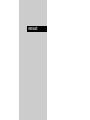 1
1
-
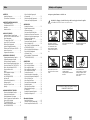 2
2
-
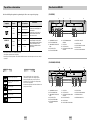 3
3
-
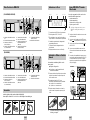 4
4
-
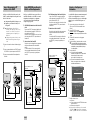 5
5
-
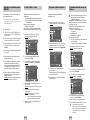 6
6
-
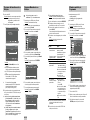 7
7
-
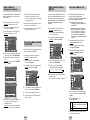 8
8
-
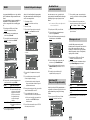 9
9
-
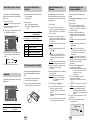 10
10
-
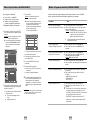 11
11
-
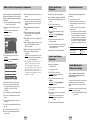 12
12
-
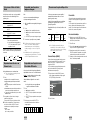 13
13
-
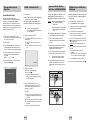 14
14
-
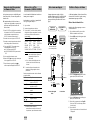 15
15
-
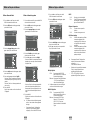 16
16
-
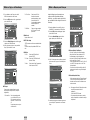 17
17
-
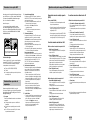 18
18
-
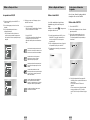 19
19
-
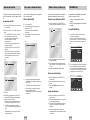 20
20
-
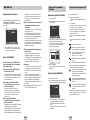 21
21
-
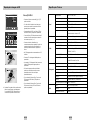 22
22
-
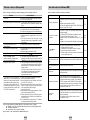 23
23
-
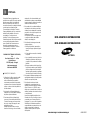 24
24
Samsung SV-DVD540 Manual do usuário
- Categoria
- Leitores de MP3 / MP4
- Tipo
- Manual do usuário
- Este manual também é adequado para